题目内容
如何为标题添加编号?
题目答案
自动编号
Word 提供的编号样式已经非常多了,还支持自定义编号格式,基本涵盖 99% 的使用场景。
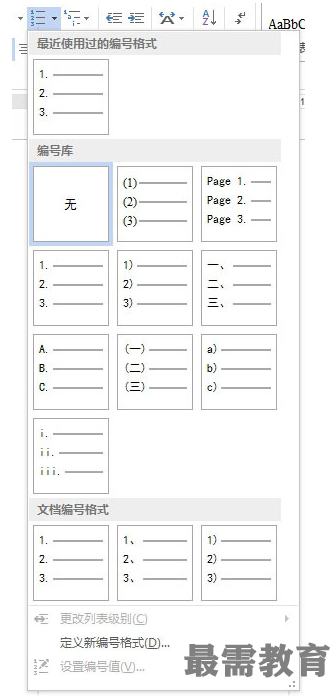
Word 默认模板标题是不带编号的,好多人也不会为标题添加编号,这里简单介绍一下如何为标题添加编号。
第一步:点击多级列表,为多级标题选择一种编号格式,我这里选的是第三种。

然后点击菜单下方的”定义新的多级列表“,打开如下对话框。
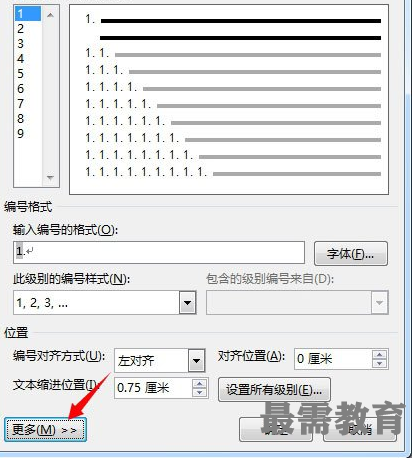
点击”更多“,显示出为师的完全体。
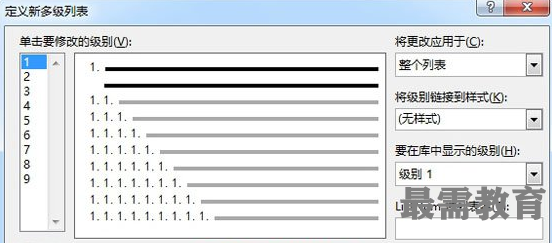
做上角的的多级列表是可以点击的,选择一级编号,然后在”将级别链接到样式“下拉框中选择”标题一“,如下图所示。
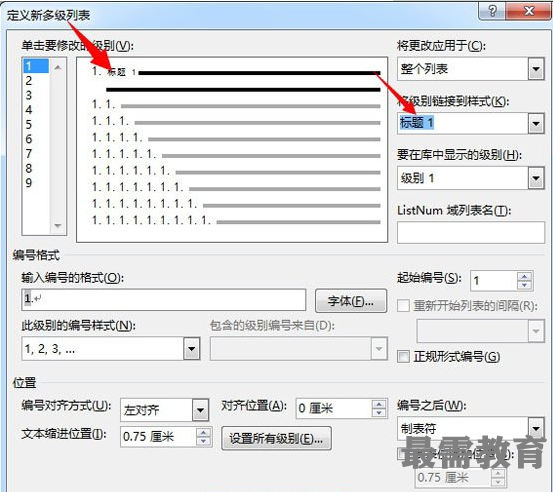
二级标题、三级标题如法炮制,如下图所示。

至此,标题的编号已经设置完毕,你要是想用 5 级标题,也可以定义到 5 级标题。
使用方面,直接点击标题样式,然后输入标题的内容就行了,编号都为你自动设置妥当。
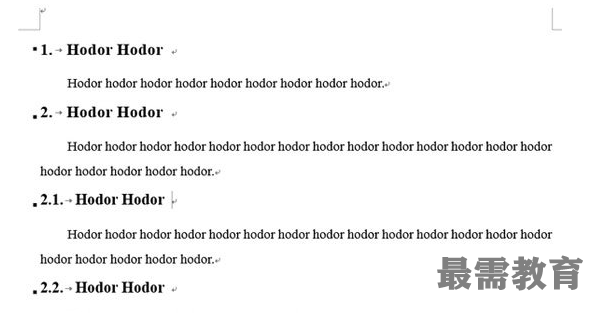
不论论文如何修改,你都不用为编号操心,而且编号也不会乱。




点击加载更多评论>>